Notes
L’accès à cette page nécessite une autorisation. Vous pouvez essayer de vous connecter ou de modifier des répertoires.
L’accès à cette page nécessite une autorisation. Vous pouvez essayer de modifier des répertoires.
L’activité Functions dans Data Factory pour Microsoft Fabric vous permet d’exécuter des fonctions de données utilisateur Fabric et Azure Functions.
Prérequis
Pour commencer, vous devez remplir les conditions préalables suivantes :
- Un compte locataire avec un abonnement actif. Créez un compte gratuitement.
- Un espace de travail est créé.
Ajouter une activité de fonctions à un pipeline avec l’interface utilisateur
Pour utiliser une activité Functions dans un pipeline, effectuez les étapes suivantes :
Créer l’activité
Créez un pipeline dans votre espace de travail.
Recherchez Functions dans le volet Activités du pipeline, puis sélectionnez-la pour l’ajouter au canevas du pipeline.
Remarque
Vous pourriez devoir développer le menu et faire défiler l’affichage vers le bas pour voir l’activité Functions, comme illustré dans la capture d’écran suivante.

Sélectionnez la nouvelle activité Functions dans le canevas de l’éditeur de pipeline, si elle n’est pas déjà sélectionnée.

Reportez-vous aux instructions relatives aux paramètres Général pour configurer l’onglet Paramètres Général .
Configurer les paramètres
En sélectionnant l’onglet Paramètres, vous pouvez choisir entre deux boutons radio pour le type d’activité Fonctions que vous souhaitez exécuter.
1) Paramètres d'activité des fonctions de données des utilisateurs de Fabric
Sous l’onglet Paramètres , vous pouvez choisir l’option Fonctions de données utilisateur Fabric pour exécuter vos fonctions de données utilisateur personnalisées pour les scénarios pilotés par des événements. Vous devez spécifier les informations Espace de travail, créer une Fonction de données utilisateur ou en choisir une existante et sélectionner la Fonction Fabric que vous souhaitez exécuter.
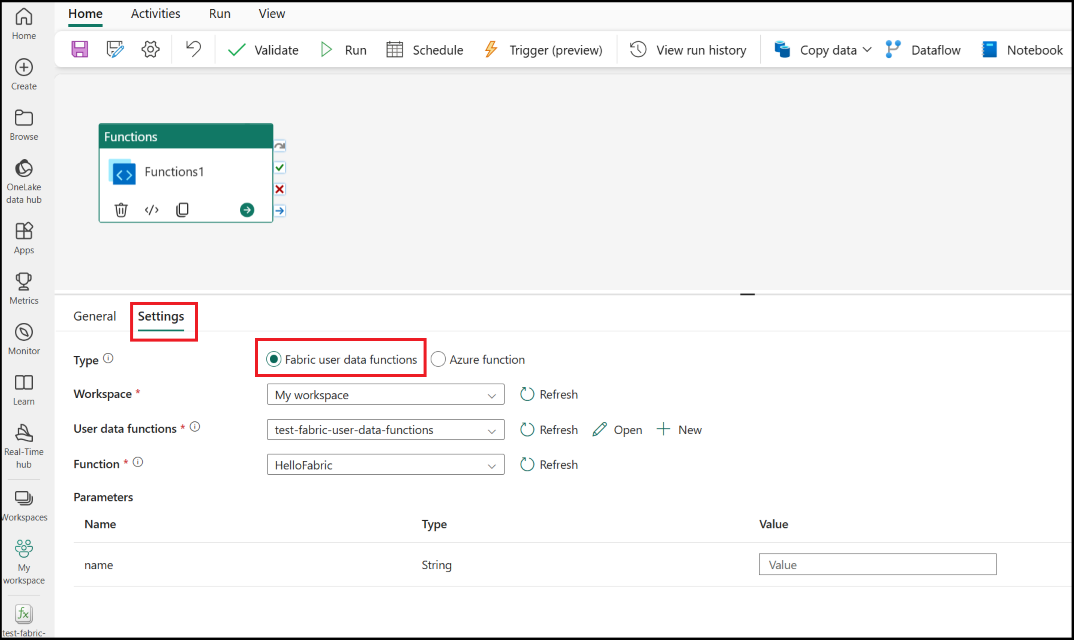
2) Paramètres de l’activité Azure Functions
Sous l’onglet Paramètres, vous pouvez choisir l’option Fonction Azure pour exécuter vos fonctions. Vous pouvez créer une nouvelle Connexion Azure Function ou choisir une connexion existante, fournir une URL relative Function qui pointe vers le chemin d’accès relatif à la fonction Azure App au sein de la connexion Azure Function, et une Méthode HTTP à soumettre à l’URL. Vous pouvez également spécifier autant d’En-têtes supplémentaires que nécessaire pour la fonction que vous exécutez.
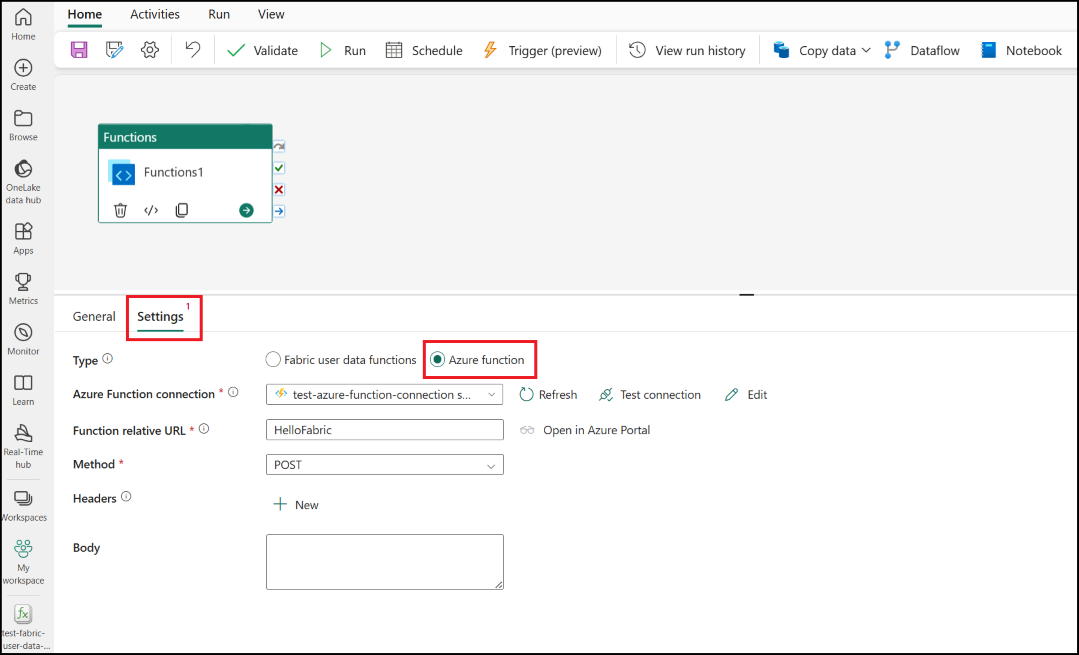
Utilisation de la passerelle de données sur site ou de réseau virtuel
Lors de la création d’une connexion de fonction de données utilisateur Fabric ou d’une connexion de fonction Azure, vous pouvez désormais choisir d’utiliser une passerelle de données locale (OPDG) ou une passerelle de données de réseau virtuel. Pour obtenir des conseils sur la création et la configuration de votre OPDG, reportez-vous à la création d’une passerelle de données locale.
Si vous souhaitez utiliser une passerelle de réseau virtuel, reportez-vous à la création d’une passerelle de données de réseau virtuel.
Une fois que vous avez correctement créé et configuré votre passerelle, elle doit apparaître sous la liste déroulante passerelle de données dans la boîte de dialogue de connexion.


Enregistrer et exécuter ou planifier le pipeline
Après avoir configuré toutes les autres activités requises pour votre pipeline, basculez vers l’onglet Accueil en haut de l’éditeur de pipeline et sélectionnez le bouton Enregistrer pour enregistrer votre pipeline. Sélectionnez Exécuter pour l'exécuter directement ou Planifier pour le planifier. Vous pouvez également afficher l'historique d'exécution ici ou configurer d'autres paramètres.
